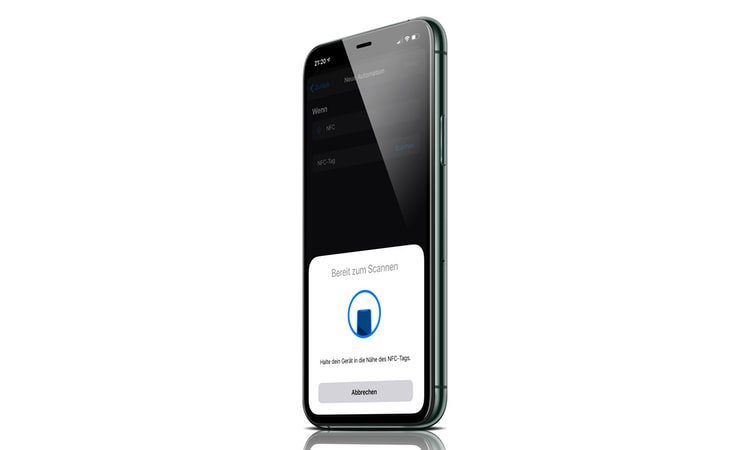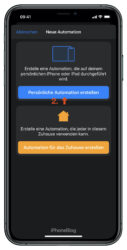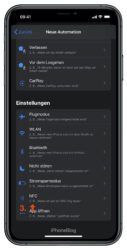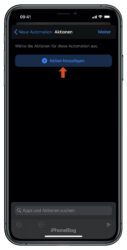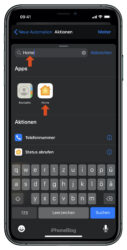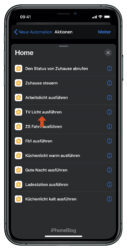In unregelmässigen abständen werde ich NFC-Sticker-Tricks veröffentlichen. Heute geht es an eine optische NFC-Automation. Das Ziel ist es, per NFC-Sticker das Licht im Wohnzimmer zu aktivieren.
Mit NFC-Stickern sind sehr praktische Automationen möglich. Seit iOS 13 ist es möglich NFC-Sticker als Auslöser für Aktionen mit dem iPhone zu programmieren. Die Voraussetzungen dafür habe ich ganz unten notiert.
Licht per NFC-Sticker anschalten
Im Wohnzimmer befinden sich drei smarte Steckdosen und mehrere smarte Lichter. Dies zusammengefasst in einer Szene „TV Licht“, sollen per NFC-Sticker aktiviert werden.
Szene in Home-App
Hast du eine Szene, die du verwenden kannst? Dann gehe unten zum nächsten Schritt. Sollte noch keine Szene vorhanden sein, dann öffne auf dem iPhone die Home-App und tippe oben auf das Pluszeichen, um eine Szene zu erstellen. Voraussetzung dafür ist natürlich, dass du HomeKit fähige Geräte hast.
Wähle „Szene hinzufügen“ und dann „Eigene“. Gibt der Szene einen Namen und tippe auf „Geräte hinzufügen“. Wähle nun die Geräte und tippe auf „Fertig“. Im nächsten Schritt kannst du bei Lichtern festlegen welche Farbe und Helligkeit sie haben sollen. Bei Steckdosen kannst du festlegen, ob diese an- oder ausgeschaltet werden sollen. Mit „Fertig“ wird die Szene gespeichert.
NFC-Sticker beschreiben
Tipp: hast du keinen NFC-Sticker zur Hand, kannst du eine Bankkarte nehmen, die kontaktloses bezahlen unterstützt.
Tippe auf „Scannen“ und halte einen NFC-Sticker an das iPhone. Am besten oben bei Front-Kamera. Sobald der NFC-Sticker gescannt wurde, kannst du diesem einen Namen geben. Tippe dann auf „Weiter“.
Wähle nun „Aktion hinzufügen“ und gib bei der Suchfunktion „Home“ ein. Tippe auf die Home-App und wähle deine Szene aus. Hier im Beispiel „TV Licht ausführen“.
Tippe auf „Weiter“ und deaktiviere den Schalter bei „Vor Ausführen bestätigen“. Bestätige mit „Nicht bestätigen“, so wird die Automation automatisch ausgeführt. Tippe erneut auf „Fertig“.
Die NFC-Automation ist nun erstellt. Halte den NFC-Sticker an dein iPhone um die Automation zu testen. Die gewählten Geräten werden nun aktiviert.
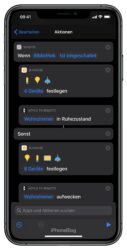
Per NFC-Sticker die Lampen wieder ausschalten
Mit den „wenn -sonst“ Befehlen kann realisiert werden, dass angeschaltete Geräte auch wieder deaktiviert werden. Mein NFC-Sticker aktiviert Lampen im Wohnzimmer und weckt Apple TV aus dem Ruhezustand auf.
Mit dem „Wenn“-Skript kann ich abfragen, ob Geräte eingeschaltet sind. Wenn ja werden sie ausgeschaltet, ansonsten eingeschaltet.
Das Ganze ist sehr einfach festzulegen und über die Kurzbefehle-App, wie oben beschrieben auf einen NFC-Sticker zu schreiben.
Tipp: NFC-Sticker verstecken
Den optisch unschönen NFC-Sticker kann auch versteckt werden. Er funktioniert hinter Stoff und Papier. Der weisse NFC-Sticker habe ich am Couchtisch befestigt.
Diese NFC-Automation funktioniert nur auf dem jeweiligen iPhone, auf welchem sie eingerichtet wurde. Damit alle im Haushalt die Szene „TV Licht“ über den NFC-Sticker auslösen können, muss diese auf allen iPhones erfasst werden.

Voraussetzungen
- iOS 13
- Kurzbefehle-App
- NFC-Sticker, z.B. diese (Typ NFC213) von AliExpress (günstig), bastelgarage.ch (teurer)
- Als NFC-Test-Sticker eine moderne Bankkarte mit NFC-Chip verwenden
- HomeKit Lampen und / oder Steckdosen, z.B. von IKEA
- iPhone XS, iPhone XS Max, iPhone XR, iPhone 11, iPhone 11 Pro, iPhone Pro Max